TRANSFORM PICTURE
TRANSFORM PICTURE ( imagem ; operador {; param1 {; param2 {; param3 {; param4}}}} )
| Parâmetro | Tipo | Descrição | |
|---|---|---|---|
| imagem | Picture | → | Fonte da imagem a ser transformada |
| ← | Imagem resultante depois da transformação | ||
| operador | Integer | → | Tipo de transformação a ser feita |
| param1 | Real | → | Parâmetro de transformação |
| param2 | Real | → | Parâmetro de transformação |
| param3 | Real | → | Parâmetro de transformação |
| param4 | Real | → | Parâmetro de transformação |
Descrição
O comando TRANSFORM PICTURE permite aplicar uma transformação de tipo operador à imagem passada no parâmetro imagem.este comando estende as funcionalidades oferecidas pelos operadores convencionais de transformação de imagens (+/, etc., ver a seção ). Estes operadores permanecem totalmente utilizáveis em 4D.
A imagem fonte se modifica diretamente depois da execução do comando. Note que exceto por “Crop” e “Fade to grey scale,” as operações não são destrutivas e podem ser desfeitas realizando a operação contrária o via a operação “Reset”. Por exemplo, uma imagem reduzida a 1% retomará seu tamanho original sem alterações é aumentado 100 vezes. As transformações não modificam o tipo original da imagem: por exemplo, uma imagem vetorial permanecerá vetorial depois de sua transformação.
Em operador, passe o número da operação a ser realizada e em param, os parâmetros necessários para esta operação (o número de parâmetros depende da operação). Em operador pode utilizar uma das constantes do tema “Transformação de imagens”. Estes operadores e seus parâmetros se descrevem na seguinte tabela:
| operador (valor) | param1 | param2 | param3 | param4 | Valores | |
|---|---|---|---|---|---|---|
| Reset (0) | - | - | - | - | - | - |
| Scale (1) | Largura | Altura | - | - | Fatores | Sí |
| Translate (2) | Eixo X | Eixo Y | - | - | Pixels | Sí |
| Flip horizontally (3) | - | - | - | - | Sim | |
| Flip vertically (4) | - | - | - | - | Sim | |
| Crop (100) | X Orig. | Y Orig. | Largura | Altura | Pixels | Não |
| Fade to grey scale (101) | - | - | - | - | Não | |
| Transparency (102) | RGB color | - | - | - | Hexadecimal | Não |
- Reset: todas as operações matriciais efetuadas na imagem (redimensionar, voltar, etc.) se desfazem.
- Scale: a imagem se redimensiona horizontalmente e verticalmente de acordo aos valores passados em param1 e param2 respectivamente. Estes valores são fatores: por exemplo, para aumentar a largura 50%, passe 1.5 em param1 e para reduzir a altura 50%, passe 0.5 em param2.
- Translate: a imagem se move param1 pixels horizontalmente e param2 pixels verticalmente. Passe um valor positivo para mover-se direita ou para baixo e um valor negativo para mover-se para a esquerda ou para cima.
- Flip horizontally e Flip vertically: o efeito espelho é aplicado à imagem original. Todo movimento efetuado anteriormente não será considerado.
- Crop: a imagem se recorta a partir do ponto de coordenadas param1 e param2 (expresso em pixels). A largura e a altura da nova imagem são determinados pelos parâmetros param3 e param4. Esta transformação não pode ser anulada.
- Fade to grey scale: a imagem se converte a escala de cinzas (nenhum parâmetro é necessário). Esta transformação não pode ser desfeita.
- Transparency: uma máscara de transparência se aplica a imagem baseada na cor passada em param1. Por exemplo, se passar 0x00FFFFFF (cor branca) em param1, todos os pixels brancos na imagem original serão transparentes na imagem transformada. Esta operação pode ser aplicada a imagens de mapa de bits ou de vetores. Por padrão, se o parâmetro param1 se omite, a cor branca (0x00FFFFFF) se estabelece como cor objetivo. Esta função está especialmente desenhada para manipular a transparência em imagens convertidas desde o formato obsoleto PICT, mas pode ser usada com imagens de todo tipo. Esta transformação não pode ser desfeita.
Exemplo 1
Se quiser definir as partes brancas de uma imagem como transparentes. Para isso, pode utilizar o seguinte código:
TRANSFORM PICTURE(Pict1;Transparency;0x00FFFFFF) //0x00FFFFFF is white
Obtém o seguinte resultado:
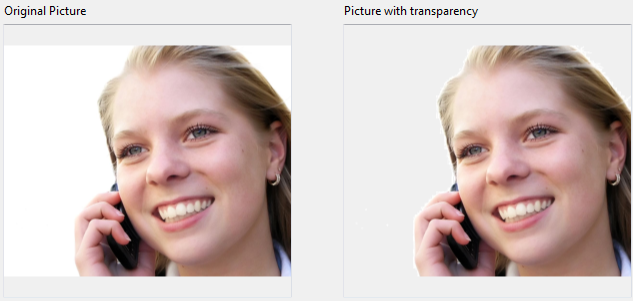
Exemplo 2
Este é um exemplo de corte de uma imagem (a imagem se mostra no formulário com o formato “Truncado (não-centrado)”):
TRANSFORM PICTURE($vpEngrenagem;Crop;50;50;100;100)
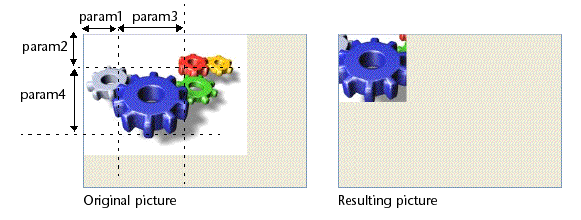
Ver também
Propriedades
| Número do comando | 988 |
| Thread-seguro | yes |